
Uconnect v podstatě integruje většinu funkcí do našeho vozidla, jako je zábava, navigace a komunikace. Řidiči mohou využívat své oblíbené zábavní funkce pomocí systému Uconnect connect, jako je volání a odesílání textových zpráv. Řidiči mají přístup k rádiu jediným kliknutím. Kromě navigačních nástrojů nabízí Uconnect grafické znázornění dopravy a detailní pohledy na města, topografii. Také je zde jednokrokový hlasový cíl. Což umožňuje řidičům žádat o cestu pouhým zadáním cíle.
Kontrola kompatibility
Kompatibilní systémy Uconnect
Platforma konektivity Uconnect, kterou vytvořila společnost Fiat Automobiles. Apple CarPlay je podporováno bezdrátově pomocí Uconnect verze 5. Pro Uconnect 5 je Apple CarPlay podporováno přes Wi-Fi nebo přes USB port. Má uconnect 4 apple Carplay? V Uconnect 4 podporuje Apple CarPlay přes USB port, ale pouze na vybraných systémech se 7palcovou, 8,4palcovou nebo 12palcovou dotykovou obrazovkou. Uconnect 4C a Uconnect 4C NAV pro oba systémy podporují Apple CarPlay. Systémy Uconnect před rokem 2016 však Apple CarPlay nepodporuje.
Při aktivaci nabídky tedy musíte současně stisknout a podržet červené a modré tlačítko řidiče. Aktivujte také stisknutím tlačítek rozmrazování na deset až patnáct sekund. Poté musíte stisknout a podržet levý dolní a pravý dolní roh dotykové obrazovky po dobu deseti až patnácti sekund. Odtud snadno zjistíme čísla modelů.
V UConnect 4C můžeme získat systémové informace v Nastavení. Nejprve stiskněte záložku pro informace o rádiové části po podržení tlačítka předního odmrazování, abyste vstoupili do režimu prodejce, kde získáte podrobnosti. Na webové stránce můžete zadat identifikační číslo vozidla a zjistit, zda je váš systém kompatibilní nebo ne. Odtud můžete také zkontrolovat aktualizace softwaru.
Kompatibilní vozidla
Multimediální systém Uconnect je dotyková obrazovka s funkcemi pro síťování, zábavu, ovládání klimatizace a navigaci. Je integrován s automobilovými značkami jako Jeep, Fiat, Dodge, Ram, Wagoneer, Chrysler, Maserati.
Několik modelů, které jsou kompatibilní s Uconnect roku 2020, jsou Jeep Renegade, Jeep Wrangler JL, Jeep Gladiator, Ram 1500, Ram 2500, Ram 3500 atd.
Modely, které jsou kompatibilní s Uconnect, musí mít pouze Bluetooth 0.96 nebo novější. Chcete-li zjistit, zda je váš telefon kompatibilní, musíte se nejprve spojit se zástupcem společnosti Uconnect Care. Pro ověření kompatibility s aplikací Uconnect se podívejte na web Uconnect.
Příprava na instalaci
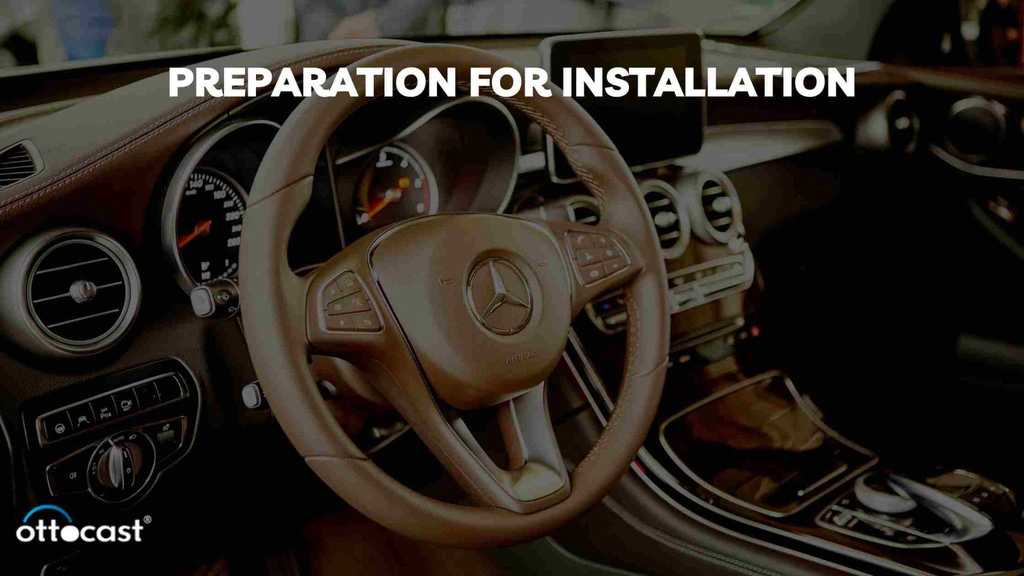
Softwarové požadavky
Nejprve mějte na paměti, že byste neměli aktualizovat software Uconnect, když řídíte vozidlo. Protože to odstraní všechny funkce rádia, jako je SOS a navigace. A dokončení tohoto procesu může trvat až 45 minut.
Kroky, o kterých zde mluvím, pro upgrade softwaru Uconnect:
Nejprve připojte prázdnou jednotku USB a minimální kapacita by měla být 4 GB. Poté zapněte zapalování a nastartujte. Zobrazí se vyskakovací okno s výzvou k aktualizaci softwaru Uconnect. Poté na obrazovce vyberte ano. A nyní bude zahájen proces kopírování souboru usb. Po dokončení aktualizace se na obrazovce objeví Anti-Theft Code.
Hardwarové požadavky
Pro vaše auto potřebujete Lightning kabel, který připojuje iPhone k USB portu. To je hlavní věc, díky které CarPlay funguje. Chcete-li zkontrolovat kompatibilitu, ujistěte se, že kabel Lightning není poškozený a funkční.
Měli byste zapojit Lightning kabel do USB portu vašeho vozidla. Tento port najdete na palubní desce nebo konzole vašeho auta. Ujistěte se, že je port USB v dobrém stavu a dosažitelný.
Při přidání CarPlay do UConnect ve vašem autě je tedy důležité ověřit kompatibilitu s CarPlay. Po konzultaci s výrobcem nebo zákaznickou podporou můžete pochopit situaci a kompatibilitu.
Průvodce instalací
Instalace krok za krokem
Takže přidáním CarPlay do UConnect musíte své auto připravit pomocí systému Uconnect. Poté se musíte ujistit, že je v dosahu mobilní sítě. Zkontrolujte, zda je vaše předplatné Uconnect Access aktivní nebo ne.
Ujistěte se, že funkce, které umožňují dálkové ovládání, jsou již ve vašem voze nainstalovány. Poté si stáhněte aplikaci Uconnect Access. Nyní zadejte své jméno, e-mailovou adresu a heslo pro vytvoření nového účtu. Zkuste na svém zařízení zapnout Bluetooth. Zapněte tlačítko Run na zapalování auta. Chcete-li propojit svůj smartphone se systémem Uconnect, musíte se řídit zprávami aplikace na obrazovce. Zapněte oprávnění pro aplikace na vašem zařízení.
Jak tedy přidat CarPlay do UConnect?
Nejprve se ujistěte, že je zapnutý systém Uconnect a že máte zapnuté zapalování vozidla. Přejděte v telefonu do Nastavení a povolte Bluetooth. Vyberte telefon a přejděte do Nastavení. Poté vyhledejte Spárované telefony a nakonec vyberte Zařízení na dotykové obrazovce Uconnect. Vyberte systém Uconnect přes telefon ze seznamu kompatibilních zařízení. Ověřte prosím, že přístupový klíč na telefonu a na dotykové obrazovce je stejný. Nyní zadejte PIN telefonu, což je v podstatě PIN Uconnect.
Odstraňování běžných problémů
Ujistěte se, že jste ze seznamu zařízení Bluetooth v telefonu vybrali možnost Uconnect. Pokud k problému dochází, můžete obnovit tovární nastavení telefonu. Podrobnosti získáte od svého mobilního operátora nebo výrobce telefonu. Ve většině případů nejsou telefony navrženy tak, aby se samy znovu připojovaly.
Můžete provést tvrdý reset a vrátit systém Uconnect a získat původní data. Chcete-li změnit teplotu, stiskněte a podržte tlačítka po dobu alespoň pěti sekund. Procházením nabídky, která se zobrazí na obrazovce, vyberte možnost, která vás požádá o návrat k továrnímu nastavení. Když se systém restartuje, nechte jej 30 sekund.
Nastavení po instalaci

Konfigurace Apple CarPlay
Přidání CarPlay do UConnect je perfektní volbou. Chcete-li nakonfigurovat, můžete svůj iPhone připojit bezdrátově nebo pomocí USB připojení k vašemu autu. Poté aktivujte Siri. Pomocí kabelu Apple Lightning to USB připojte svůj iPhone k portu USB. Na obrazovce může být ikona CarPlay nebo smartphonu. Získáte aktualizaci pro váš iPhone, abyste se mohli bezdrátově připojovat za jízdy.
Takže ze svého iPhone můžete upravit nastavení Apple CarPlay na Uconnect. Nejprve přejděte do Nastavení. Poté přejděte na Obecné a vyberte CarPlay. Najděte své vozidlo a stiskněte Přizpůsobit. Chcete-li přidat nebo odebrat aplikace, můžete kliknout na tlačítko Přidat nebo Smazat. Chcete-li změnit pořadí, můžete jej přetáhnout.
Nejlepší postupy pro použití
Když je váš iPhone propojen s CarPlay a vy řídíte, můžete omezit svá upozornění a SMS. Můžete nastavit možnost automatické odpovědi pro upozornění vybraných kontaktů. Pořadí aplikací na iPhonu můžete změnit jejich přidáním nebo odebráním. Když připojíte svůj iPhone k přístrojové desce, získáte aktualizaci.
Pokročilé funkce a tipy
Integrace s ostatními funkcemi vozidla
CarPlay spolupracuje se stávajícími funkcemi vozidla připojením k systému vozidla v reálném čase. To zahrnuje prvky jako ovládání klimatizace a úrovně baterie, ovládání rádia, CarPlay může vylepšit základní funkce automobilu. CarPlay zobrazuje teplotu, rychlost a hladinu paliva na panelu. S tímto lze také provádět podcasty a vylepšení zábavy. Prostřednictvím CarPlay mohou zákazníci ovládat rádio.
Můžeme upravit rozhraní tapety dotykové obrazovky. Je zde možnost povolit nebo zakázat zobrazení obrázku alba. Můžeme také spravovat návrhy řídicího panelu.
Zlepšení uživatelské zkušenosti
Z nějakého bezpečnostního důvodu lze s touto funkcí používat aplikace třetích stran s omezeným Apple CarPlay. Dobrou zprávou je ale schvalování pouze aplikací, které používají zvuk. Zde je seznam několika aplikací třetích stran, které mohou zlepšit výkon CarPlay:
Podcastové aplikace jako Overcast, iHeartRadio, Spotify, Pandora a Audible vás náležitě pobaví. Pro rádiové mapování můžeme použít Waze. Pro účely navigace jsou zde dobrou volbou Mapy Google. Existují dvě aplikace pro zasílání zpráv, jako jsou Hangouts a WhatsApp, které vám pomohou s digitální komunikací.
Závěr
Apple CarPlay zlepšuje váš zážitek z jízdy tím, že poskytuje tolik funkcí. Než začnete, musíte provést připojení. Nejprve tedy musíte zařízení připojit k portu USB na autě. Poté vám systém Uconnect ukáže domovskou obrazovku. Nyní tedy stiskněte tlačítko hlasového ovládání. Pak můžete pochopit, zda je vozidlo schopné nebo ne s CarPlay. Ujistěte se však, že je na stereu vybráno Bluetooth zařízení. A také jej můžete používat prostřednictvím sítě Wi-Fi. Chcete-li to provést, musíte na svém iPhone povolit Wi-Fi. Nejprve přejděte do Nastavení a poté na Wi-Fi. Zkontrolujte, zda je zapnuto automatické připojení. Nyní přejděte na Nastavení, poté na Obecné a další je CarPlay. Vyberte prosím vozidlo, které chcete připojit.
CarPlay nám umožňuje přístup k navigaci k zábavním službám v autě. Poskytuje nám také informace o dopravě a navigaci v reálném čase pomocí Apple Maps. Pomocí hlasových příkazů můžeme odesílat a přijímat zprávy, přijímat zmeškané hovory, poslouchat hlasové zprávy a tak dále. V tomto seznamu jsou také navigační aplikace třetích stran, jako je Waze a Google Maps. Streamovací služby, jako je Apple Music a Spotify, nám pomáhají učinit zážitek z jízdy tak pohodlným.
Nejčastější dotazy
- Mohu přidat Apple CarPlay ke staršímu systému Uconnect?
Kvůli rozdílům v hardwaru automobilu nejsou Apple CarPlay a Android Auto kompatibilní s dřívějšími systémy.
- Co když se můj iPhone po instalaci nepřipojí k Uconnect?
Tvrdý reset telefonu můžete provést vyjmutím baterie. Zkuste také vymazat historii párování v telefonu a systému. Ujistěte se, že je systém Uconnect na vašem telefonu viditelný.
- Jak mohu přepnout mezi Uconnect a Apple CarPlay?
Svůj iPhone můžete zapojit do USB portu v autě a přepínat mezi Uconnect a CarPlay. Sledujte ikonu telefonu na dotykové obrazovce Uconnect a přepněte na ikonu CarPlay. Ke správě zařízení můžete použít dotykovou obrazovku Uconnect nebo Siri.
- Jsou nějaké náklady spojené s přidáním CarPlay do Uconnect?
Za přidání CarPlay do systému Uconnect se neplatí žádné další poplatky. Se systémem Uconnect je Apple CarPlay a Android Auto k použití zdarma.
- Může Apple CarPlay fungovat nezávisle na systému Uconnect?
Ano, Apple CarPlay lze provozovat nezávisle. Apple CarPlay bude fungovat nezávisle na systému Uconnect.







